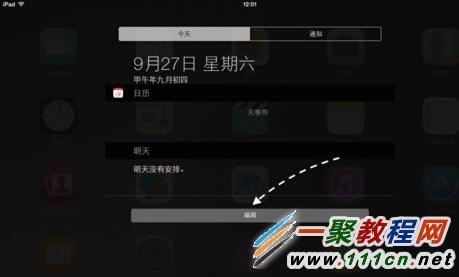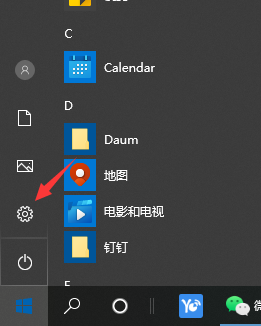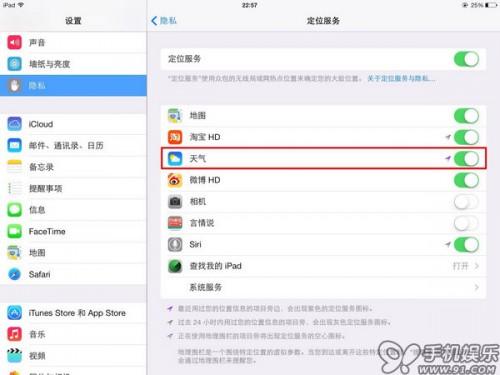方法就是打开通...
MAC的通知中心,经常会在我们工作的时候跳出来,造成我们的困扰,那么该怎么避免这个问题呢?现在就让小编告诉你一个解决的方法吧。
方法就是打开通知中心。
1. 激活 通知中心
激活通知可以点击屏幕右上角通知中心图标。

也可以在触控板上从右侧边缘向左滑动激活。

在MAC“我的所有文件”中隐藏特定文件的技巧
我的所有文件是MAC中一个强大的功能,它使得用户们可以更加便捷的管理电脑中的文件,不过这个功能也让你的一些隐私和重要文件无所遁形。那么在我的所有文件中该如何隐藏一些文件呢? 解决方法: 如果你不想在我的所有文件中显示某些文件怎么办?很简单,打开
2. 设置免打扰。
在通知中心下拉内容会发现隐藏的选项卡。
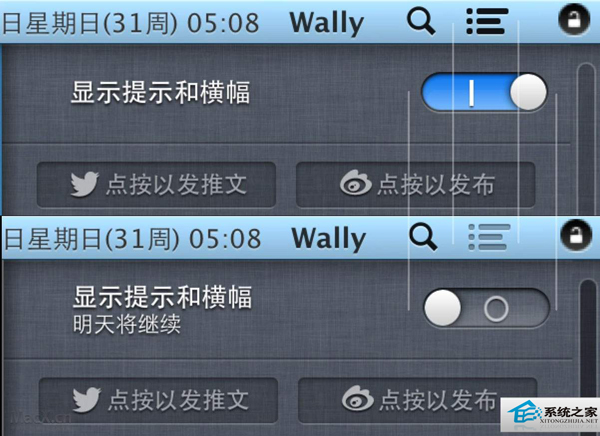
3. 小技巧
在系统中可以快速修改通知中心的状态
只要按住键盘上的 后再用鼠标左键点击通知中心的按钮即可。
后再用鼠标左键点击通知中心的按钮即可。
以上就是将通知中心设置成免打扰的方法了,经常为通知中心所困扰的用户们,快去给自己的MAC进行设置吧。
Mac显示今天是今年的第几天第几周的设置方法
我们有时候需要知道今天是今年的第几天第几周,比如现在接近年关,许多人都在计算着日子,如果有了这个功能,就可以很容易的计算出来了。现在小编就教大家设置的方法吧。 设置方法: 1)打开系统偏好设置,点击语言与文本地区,点击日期下方的自定按钮,如下